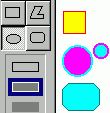Почитувани родители и ученици,
По препораките на МОН и БРО наставата да продолжи со учење од дома, во овој училишен блог по информатика ќе ви го објавувам материјалот за учење по информатика.
Материјал за 6 одделение
Материјал за 7 одделение
Користете ја ЕДУИНО националната платформа за образование каде што има видео лекции за предметот Информатика за 6 и 7 одделение. Линкот до оваа страница е:
http://www.eduino.gov.mk/
Линк за превземање на програмата Scratch 1.4 која ја имавме на училиште:
https://scratch.mit.edu/scratch_1.4
Треба да кликнете каде што пишува ScratchInstaller1.4.exe и потоа exe фајлот треба да се инсталира на вашиот компјутер.
Се разбира може да ја користите и поновата верзија од програмата на следниот линк:
https://scratch.mit.edu/download
3.24.2020
3.04.2012

Oваа учебна година 2011/12 првата македонска дама, г-ѓа Маја Иванова ја промовираше кампањата „Здрава храна за детство без мана“, чија цел е да го поттикне интересот кај децата за здрава и правилна исхрана. Оваа кампања е дел од Програмата “Интеграција на еколошката едукација во македонскиот образовен систем“ која здружението на граѓани ОХО, во соработка со Министерството за образование и наука успешно ја имплементира веќе две години.
Учениците од 6 одд. изработија мултимедијални презентации на тема„ Здрава храна за детство без мана“. Погледнете ги!
Ове е презентацијата на Минев Александар 6а
Учениците од 6 одд. изработија мултимедијални презентации на тема„ Здрава храна за детство без мана“. Погледнете ги!
Ове е презентацијата на Минев Александар 6а
9.25.2011
Вежба за 7 одд.
Со помош на оваа вежба ќе извежбате поставување на заглавие, подножје на страница, фуснота и белешка.
ВЕЖБА
Со помош на оваа вежба ќе извежбате поставување на заглавие, подножје на страница, фуснота и белешка.
ВЕЖБА
4.28.2011
Поим, Типови, Креирање на Веб Дневник Што е веб дневник (blog)
Што е веб дневник (blog)
Blog е персонален дневник, дневна говорница, простор за соработка, излез за новости, колекција од линкови, ваши приватни мисли и коментари, забелешки за светот, коментари на секојдневието. Вашиот blog (веб дневник) е онаков каков што вие сакате да биде. Има милиони блогови во различни форми и големини, и во суштина не постојат строги правила. Со прости зборови, web дневник (blog) е веб сајт каде што вие пишувате за работи на продолжителна основа. Новите записи се прикажани на почеток, така вашите читатели ќе можат да прочитаат што е ново. Тие ќе можат прочитаното да го коментираат, да ви остават линк или да ви испратат email (електронска пошта). Откако се појави блогерството 1997-1999, блоговите го изменија целиот интернет, влијаеа на свери од општеството, милиони луѓе добија “глас” и можност да се поврзат со други луѓе. Многумина веруваат дека ова е само почеток.
Од каде доаѓа терминот blog
Поимот веб-дневник односно blog доаѓа од терминот “Web Log” за прв пат е употрбен од страна на Jorn Barger во 1997 година. Подоцна Peter Merholz на неговиот blog (www.peterme.com) на шега ќе го подели терминот “we|b log” на "we blog" и така е добиен денес популарен термин blog. Веб дневникот (blog-от) е најчесто одржуван од една личност (aвторот на еден блог често се вика блогер) каде редовно се објавуваат матерјали од типот на коментари, описи на случки, графички/виедо записи, новости и т.н. овие одделните написи на блог се нарекуваат „постови“, при што последниот објавен артикал се прикажува прв. Многу блогови ја извршуваат функцијата на персонални дневници. Читателот има можност да остави коментар што му дава многу важен интерактивен формат на веб-дневникот. Повеќето веб-дневници се текстуални меѓутоа има и такви кои се фокусираат на уметноста, фотографијата, видеото, музиката и т.н.
Типови на веб-дневници
Во зависност од видот на содржината која ја опфаќаат, меѓутоа и од начинот на кој содржината е прикажана постојат повеќе типови на блогови:
содржината е прикажана постојат повеќе типови на блогови:
• Лични (Personal blogs)
• Прашални (Question Blogging)
• Корпоративни (Corporate blogs)
• Блогови според медиум (By Media Type)- видео vlog, линкови linklog, фотографии photoblog.
• Според уреди (By Device) – за мобилни телефони и PDA уреди moblog.
• Според тематиката- едукативни, модни, политички, туристички, за домаќинство...
• За домаќинство (House Blog).
Како да регистрирате ваш blog- видео презентација:

 Каролина Аврамовска - http://www.animals-zivotni.blogspot.com
Каролина Аврамовска - http://www.animals-zivotni.blogspot.com
Ана Ажиеска - http://www.pingvini-penguins.blogspot.com
Андреј Андрески - http://www.fudbal47.blogspot.com
Александра Велјановска - http://www.seisesto-aveljanovska-aveljanovska.blogspot.com
Стефани Данаиловска - http://www.vicovii.blogspot.com
Стефани Јосифовска - http://www.vicovivicovi.blogspot.com
Стефани Радинска - http://www.sakamkucence.blogspot.com
Радован Спиридонов - http://www.mojdom-enterier.blogspot.com
Анастасија Трајковска - http://www.sport-sportskiigri.blogspot.com
Ања Петковска - http://www.albumi-photo.blogspot.com
Митески Максим - http://www.miteskimaksim.blogspot.com
Марија Николовска - http://vicoviii.blogspot.com
Дарко Пројковски - http://wowthebestgameever.blogspot.com


 Бојан Петрушевски - http://www.bojanologija.blogspot.com
Бојан Петрушевски - http://www.bojanologija.blogspot.com
Маја Јакимова - http://www.todor-tose-proesk.blogspot.com
Елма Тахировиќ - http://www.zivotnitevosvetot.blogspot.com
Мурат Коца - http://vicovi-azamela.blogspot.com
Анамарија Ѓурчиновска - http://kucinja-kucinja.blogspot.com
Марија Ѓорѓиевска - http://domasnimilenici.blogspot.com
Елена Дојчиновска - http://elenadojcinovska.blogspot.com
Амра Еминовска - http://praistorija.blogspot.com
Тамара Младеновска - http://gorce-petrov.blogspot.com
Моника Пендароска - http://malkastra.blogspot.com
Мирјана Аврамоска - http://vidovidivizivotni.blogspot.com
Марија Динева - http://ucilistemaciliste.blogspot.com
Вито Силјановски - http://vicoteka-vito.blogspot.com
Стефан Стојоски - http://mpcstar130.blogspot.com
 Што е веб дневник (blog)
Што е веб дневник (blog)Blog е персонален дневник, дневна говорница, простор за соработка, излез за новости, колекција од линкови, ваши приватни мисли и коментари, забелешки за светот, коментари на секојдневието. Вашиот blog (веб дневник) е онаков каков што вие сакате да биде. Има милиони блогови во различни форми и големини, и во суштина не постојат строги правила. Со прости зборови, web дневник (blog) е веб сајт каде што вие пишувате за работи на продолжителна основа. Новите записи се прикажани на почеток, така вашите читатели ќе можат да прочитаат што е ново. Тие ќе можат прочитаното да го коментираат, да ви остават линк или да ви испратат email (електронска пошта). Откако се појави блогерството 1997-1999, блоговите го изменија целиот интернет, влијаеа на свери од општеството, милиони луѓе добија “глас” и можност да се поврзат со други луѓе. Многумина веруваат дека ова е само почеток.
Од каде доаѓа терминот blog

Поимот веб-дневник односно blog доаѓа од терминот “Web Log” за прв пат е употрбен од страна на Jorn Barger во 1997 година. Подоцна Peter Merholz на неговиот blog (www.peterme.com) на шега ќе го подели терминот “we|b log” на "we blog" и така е добиен денес популарен термин blog. Веб дневникот (blog-от) е најчесто одржуван од една личност (aвторот на еден блог често се вика блогер) каде редовно се објавуваат матерјали од типот на коментари, описи на случки, графички/виедо записи, новости и т.н. овие одделните написи на блог се нарекуваат „постови“, при што последниот објавен артикал се прикажува прв. Многу блогови ја извршуваат функцијата на персонални дневници. Читателот има можност да остави коментар што му дава многу важен интерактивен формат на веб-дневникот. Повеќето веб-дневници се текстуални меѓутоа има и такви кои се фокусираат на уметноста, фотографијата, видеото, музиката и т.н.
Типови на веб-дневници
Во зависност од видот на содржината која ја опфаќаат, меѓутоа и од начинот на кој
 содржината е прикажана постојат повеќе типови на блогови:
содржината е прикажана постојат повеќе типови на блогови:• Лични (Personal blogs)
• Прашални (Question Blogging)
• Корпоративни (Corporate blogs)
• Блогови според медиум (By Media Type)- видео vlog, линкови linklog, фотографии photoblog.
• Според уреди (By Device) – за мобилни телефони и PDA уреди moblog.
• Според тематиката- едукативни, модни, политички, туристички, за домаќинство...
• За домаќинство (House Blog).
Како да регистрирате ваш blog- видео презентација:


Ана Ажиеска - http://www.pingvini-penguins.blogspot.com
Андреј Андрески - http://www.fudbal47.blogspot.com
Александра Велјановска - http://www.seisesto-aveljanovska-aveljanovska.blogspot.com
Стефани Данаиловска - http://www.vicovii.blogspot.com
Стефани Јосифовска - http://www.vicovivicovi.blogspot.com
Стефани Радинска - http://www.sakamkucence.blogspot.com
Радован Спиридонов - http://www.mojdom-enterier.blogspot.com
Анастасија Трајковска - http://www.sport-sportskiigri.blogspot.com
Ања Петковска - http://www.albumi-photo.blogspot.com
Митески Максим - http://www.miteskimaksim.blogspot.com
Марија Николовска - http://vicoviii.blogspot.com
Дарко Пројковски - http://wowthebestgameever.blogspot.com


Маја Јакимова - http://www.todor-tose-proesk.blogspot.com
Елма Тахировиќ - http://www.zivotnitevosvetot.blogspot.com
Мурат Коца - http://vicovi-azamela.blogspot.com
Анамарија Ѓурчиновска - http://kucinja-kucinja.blogspot.com
Марија Ѓорѓиевска - http://domasnimilenici.blogspot.com
Елена Дојчиновска - http://elenadojcinovska.blogspot.com
Амра Еминовска - http://praistorija.blogspot.com
Тамара Младеновска - http://gorce-petrov.blogspot.com
Моника Пендароска - http://malkastra.blogspot.com
Мирјана Аврамоска - http://vidovidivizivotni.blogspot.com
Марија Динева - http://ucilistemaciliste.blogspot.com
Вито Силјановски - http://vicoteka-vito.blogspot.com
Стефан Стојоски - http://mpcstar130.blogspot.com
3.12.2011
Paint
Да научиме нешто повеќе за програмата Kolourpaint
Kolourpaint
Алатки и функција:
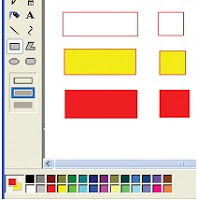
2 Одбери ги предната и задната боја.
3 Одбери една од дополнителните опции (само раб, раб и внатрешност, само внатрешност).
4 Нацртај правоаголник влечејќи го покажувачот дијагонално, во насока по твоја желба.
Цртање елипса и круг
1 Одбери ја алатка та елипса .
та елипса .
2 Одбери ги предната и задната боја.
3 Одбери една од дополнителните опции (само раб, раб и внатрешност, само внатрешност).
4 Нацртај елипса влечејќи го покажувачот дијагонално, во насока по твоја желба.
Цртање правоаголник и квадрат со заоблени рабови
1 Одбери ја алатката правоаголник со заоб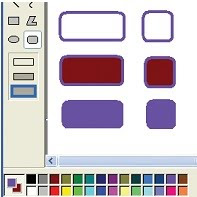 лени рабови .
лени рабови .
2 Одбери ги предната и задната боја.
3 Одбери една од дополнителните опции (само раб, раб и внатрешност, само внатрешност).
4 Нацртај правоаголник со заоблени рабови влечејќи го покажувачот дијагонално, во насока по твоја желба.
Цртање многуаголници
1 Одбери ја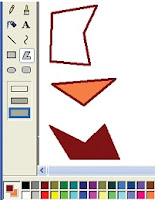 алатката многуаголник од лентата за алатки.
алатката многуаголник од лентата за алатки.
2 Одбери ги предната и задната боја.
3 Влечи го покажувачот за да нацрташ права линија (линија меѓу првото и второто теме).
4 Кликни онаму каде што сакаш да го поставиш следното теме на многуаголникот. Повторувај ја постапката во зависност од тоа колку страни сакаш да има многуаголникот.
5 Кога ќе сакаш да завршиш со цртањето, на последното теме
кликни двапати со левото копче од глувчето (двоен клик). Последното теме автоматски се поврзува со почетното теме.
Kolourpaint

Алатки и функција:
Цртање геометриски облици
Цртање правоаголник и квадрат1 Одбери ја алатката правоаголник .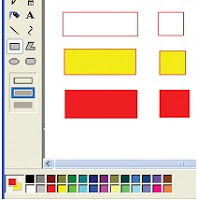
2 Одбери ги предната и задната боја.
3 Одбери една од дополнителните опции (само раб, раб и внатрешност, само внатрешност).
4 Нацртај правоаголник влечејќи го покажувачот дијагонално, во насока по твоја желба.
Цртање елипса и круг
1 Одбери ја алатка
 та елипса .
та елипса .2 Одбери ги предната и задната боја.
3 Одбери една од дополнителните опции (само раб, раб и внатрешност, само внатрешност).
4 Нацртај елипса влечејќи го покажувачот дијагонално, во насока по твоја желба.
Цртање правоаголник и квадрат со заоблени рабови
1 Одбери ја алатката правоаголник со заоб
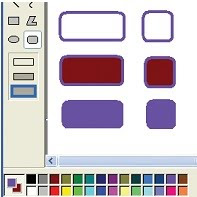 лени рабови .
лени рабови .2 Одбери ги предната и задната боја.
3 Одбери една од дополнителните опции (само раб, раб и внатрешност, само внатрешност).
4 Нацртај правоаголник со заоблени рабови влечејќи го покажувачот дијагонално, во насока по твоја желба.
Цртање многуаголници
1 Одбери ја
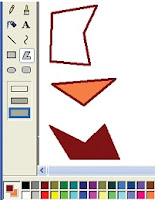 алатката многуаголник од лентата за алатки.
алатката многуаголник од лентата за алатки.2 Одбери ги предната и задната боја.
3 Влечи го покажувачот за да нацрташ права линија (линија меѓу првото и второто теме).
4 Кликни онаму каде што сакаш да го поставиш следното теме на многуаголникот. Повторувај ја постапката во зависност од тоа колку страни сакаш да има многуаголникот.
5 Кога ќе сакаш да завршиш со цртањето, на последното теме
кликни двапати со левото копче од глувчето (двоен клик). Последното теме автоматски се поврзува со почетното теме.
Нека овие видео клипови ти помогнат да ги подобриш твоите вештини за цртање и ти дадат идеа за твојот нов цртеж.
Subscribe to:
Posts (Atom)